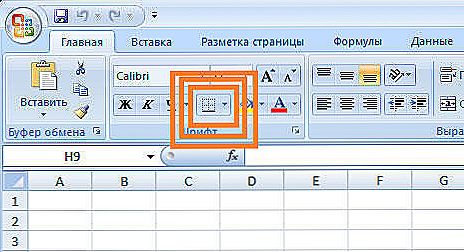Niektoré (napríklad ja) sú pohodlnejšie pri spustení systému Windows 8, bezprostredne po načítaní pracovnej plochy a nie po úvodnej obrazovke s dlaždicami Metro. Je to dosť jednoduché, ak to urobíte pomocou nástrojov tretích strán, z ktorých niektoré boli popísané v článku Ako vrátiť štart v systéme Windows 8, ale je tu aj spôsob, ako to urobiť bez nich. Pozrite tiež: Ako ihneď načítať pracovnú plochu v systéme Windows 8.1

V systéme Windows 7 je na paneli úloh "Zobraziť pracovnú plochu" tlačidlo, ktoré je skratkou k súboru piatich príkazov, z ktorých posledný je Command = ToggleDesktop a v skutočnosti zahŕňa pracovnú plochu.
V beta verzii systému Windows 8 môžete tento príkaz nainštalovať tak, aby sa spustil po načítaní operačného systému do plánovača úloh. V tomto prípade hneď po zapnutí počítača sa pred vás zobrazila pracovná plocha. Po vydaní konečnej verzie však táto možnosť zmizla: nie je známe, či chce spoločnosť Microsoft používať počiatočnú obrazovku systému Windows 8, alebo či to bolo vykonané z bezpečnostných dôvodov a že mnohé obmedzenia sú odpísané. Existuje však spôsob, ako zaviesť na pracovnú plochu.
Spúšťame plánovač úloh systému Windows 8
Mal som nejaký čas trpieť, než som našiel, kde sa nachádza plánovač.Nie je to v anglickom názve "Shedule tasks", rovnako ako v ruskej verzii. V ovládacom paneli som ho tiež nenašiel. Spôsob, ako rýchlo nájsť, je začať písať "plán" na úvodnej obrazovke, vyberte kartu "Parametre" a už tam nájsť položku "Plánovanie úloh".

Vytváranie pracovných miest
Po spustení Plánovača úloh systému Windows 8 kliknite na karte "akcie" na položku "Vytvoriť úlohu", zadajte úlohu názov a popis av dolnej časti v časti "Konfigurovať pre" vyberte položku Windows 8.

Prejdite na kartu Spúšťače a kliknite na položku Vytvoriť av zobrazenom okne v položke "Začať úlohu" vyberte položku "Pri prihlásení", Kliknite na tlačidlo "Ok" a prejdite na kartu "Akcie" a znova kliknite na položku Vytvoriť.

Štandardne je akcia nastavená na možnosť Spustiť. V poli "program alebo skript" zadajte cestu k programu explorer.exe, napríklad - C: \ Windows \ explorer.exe. Kliknite na tlačidlo "OK"
Ak máte notebook so systémom Windows 8, prejdite na kartu "Podmienky" a zrušte začiarknutie políčka "Spustiť iba pri napájaní zo siete".
Akékoľvek ďalšie zmeny nemusia kliknúť na tlačidlo "Ok". To je všetko. Teraz, ak reštartujete počítač alebo sa odhlásite a znovu sa prihlásite, automaticky sa načíta vaša pracovná plocha.Len jedno mínus - nebude prázdna pracovná plocha, ale pracovná plocha, na ktorej je "Explorer" otvorený.